Pycharm和IDEA利用Git操作Github仓库
1. Git Bash
选择一个本地代码仓库文件夹:D:/Github_Code/新建文件夹,然后在此目录打开git bash
依次进行:
git init //首次需执行,之后可不用
git add . //点表示全部文件,还可以写目录或文件,如$ git add 1.txt
git commit -m "操作日志" //保存提交信息
git remote add origin git@github.com:Cheng0829/CJK-s-BLOG.git //关联远程仓库,已关联的不用执行
如果之前关联了别的github仓库或者任何不相干的网址,可以用git remote rm origin删除之前的关联
git push -u origin master //把本地库的所有内容推送到远程库上
git pull origin master //将远程仓库里面的项目拉下来(已经关联了github仓库,即已经同步的不需要这一步)
dir //查看有哪些文件夹
git rm XXX.py //删除文件
git rm -r 文件夹名称 //删除文件夹
mkdir new_path //创建新文件夹
git mv demo.py new_path //移动文件
git mv demo.py rename_demo.py //重命名文件
git commit -m '操作日志' //保存提交信息
修改文件:
先git commit -m 'new-version' ,然后git push -u origin master 推送
git push -u origin master //同步到远程仓库(origin为远程仓库名,$ git remote -v 可查看远程仓库名及地址)
简单来说:创建关联后,如果想修改:
1.本地修改添加了文件filename
2.执行add filename添加到github,然后git commit -m 'XXX' ,最后git push -u origin master 推送到仓库
2.Jetbrains IDEA / Pycharm 连接Github
首先必须按1中方法配置好Git,然后在设置->版本控制内登录github账户,然后再version control中打开git,
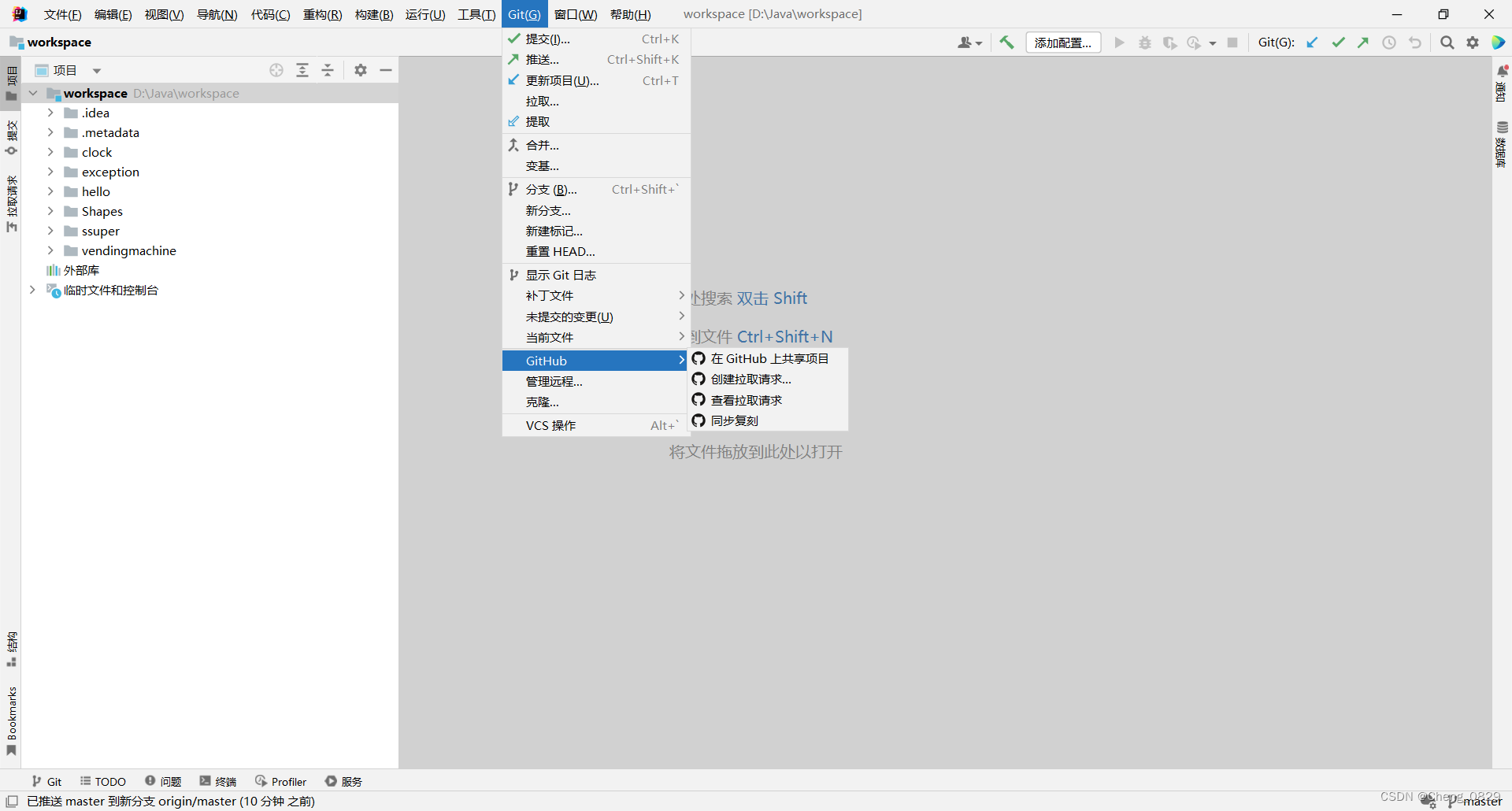 在工具栏中选择git->github->共享,创建一个全新的库,同时连接到这个库,然后就可以推送了
在工具栏中选择git->github->共享,创建一个全新的库,同时连接到这个库,然后就可以推送了
如果已经有一个库, 那么只需要获得那个库(或者下面某个分支)的git ssh(例如git@github.com:Cheng0829/CJK-BLOG.git),然后在工具栏"Git"->管理远程中添加该ssh即可,在修改代码后,需要先提交到本地仓库,再推送,否则GitHub不会有更新,如果要下载github的代码(比如CJK-BLOG库的代码)就在cmd终端输入git clone git@github.com:Cheng0829/CJK-BLOG.git即可。
注意:
在IDEA上将修改后的代码进行了commit,但是在GitHub上却并没有看到更新。原因是commit只是将代码提交到了本地仓库Local Repository,并没有上传到GitHub上的远程仓库Remote Repository。
解决
commit之后,再进行git——push即可。
此外,IDEA+python插件,可以完全替代pycharm(包括Django等专业框架),使用方法:
最好在VSCode等轻量级编辑器上建好项目再从IDEA导入(毕竟VS和Pycharm IDEA等大型IDE的启动速度....),或者再IEDA新建项目,然后语言选择python,编译器(解释器)注意要选择Existing,否则会自动创建一个新的python虚拟环境

